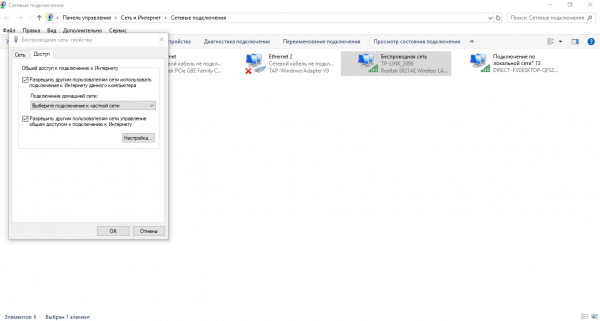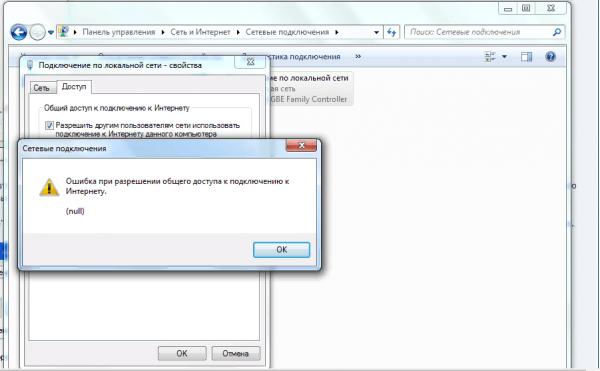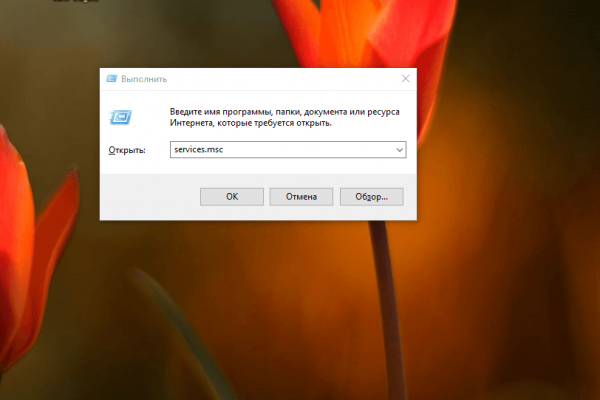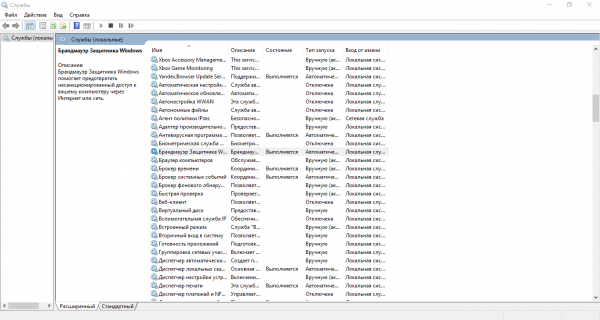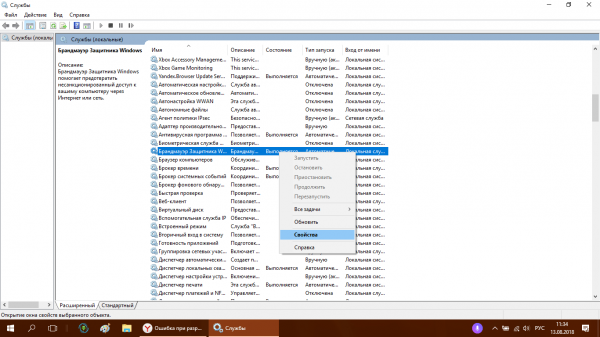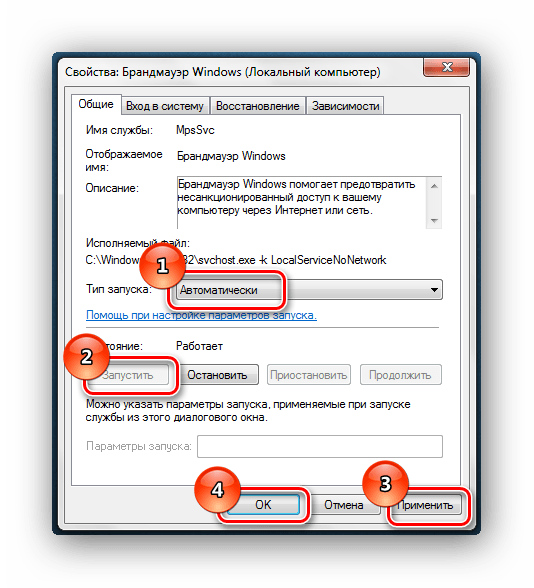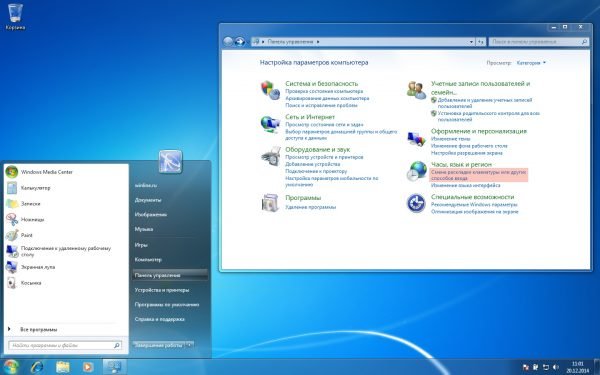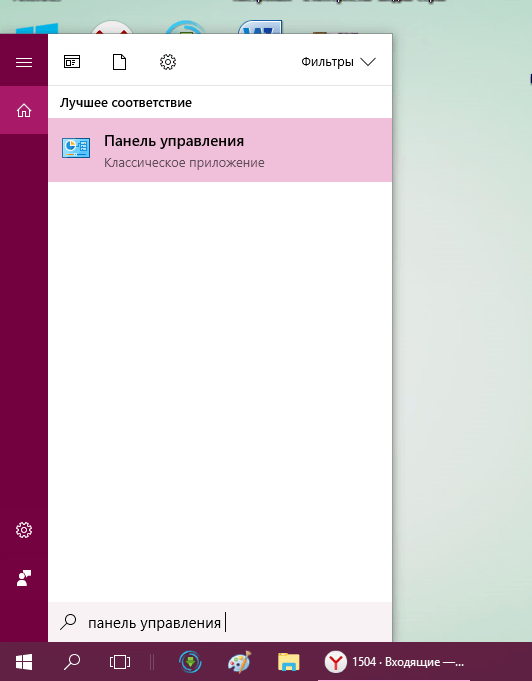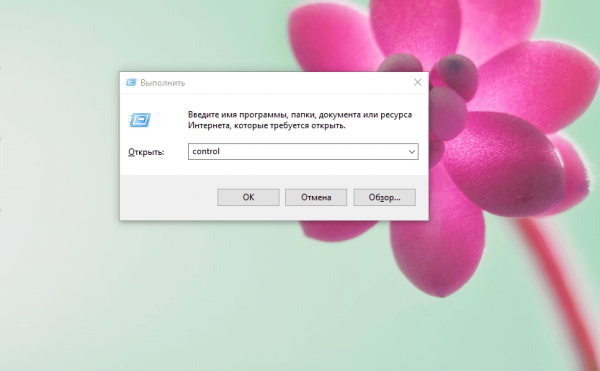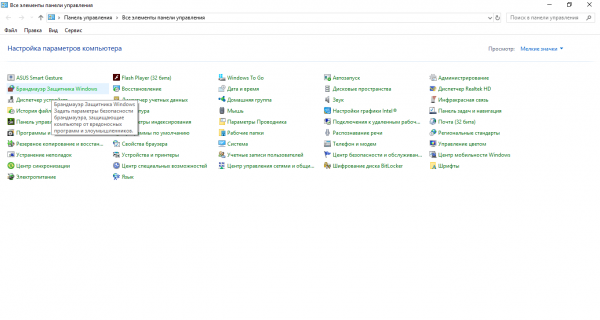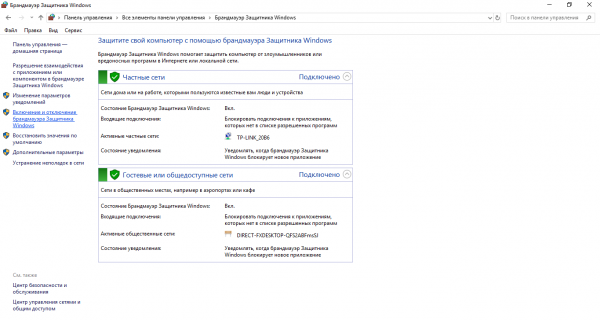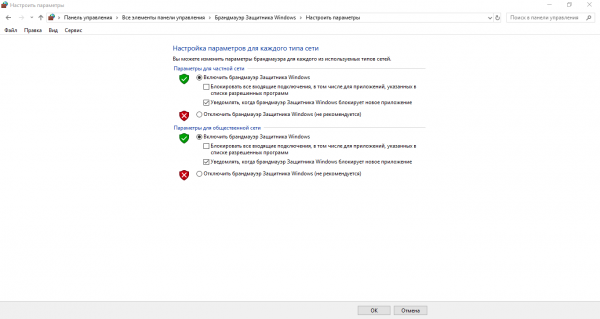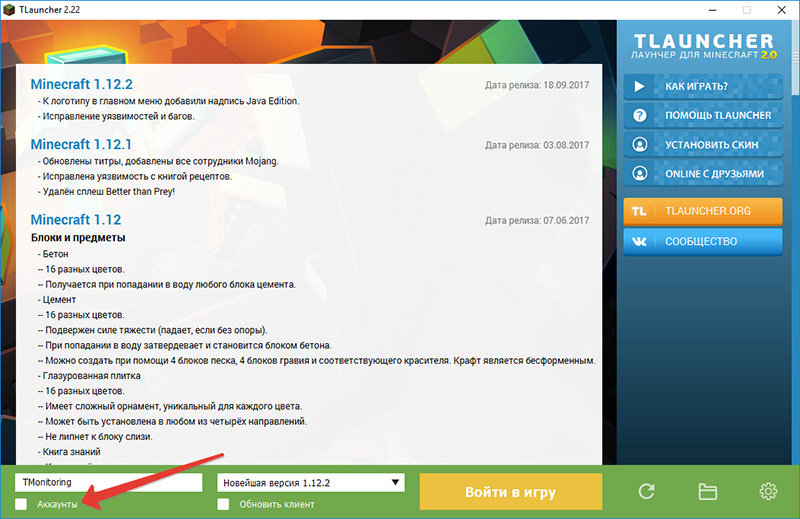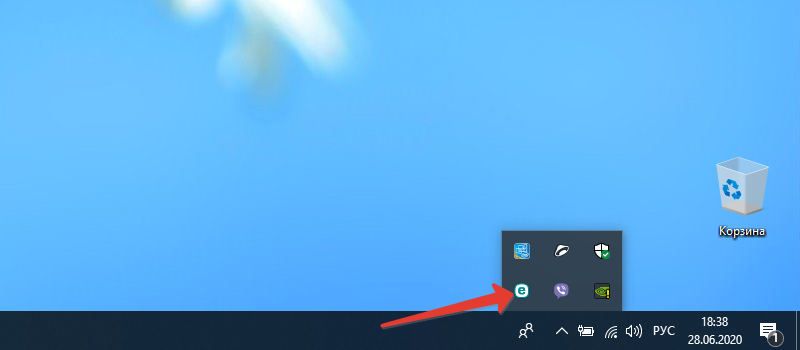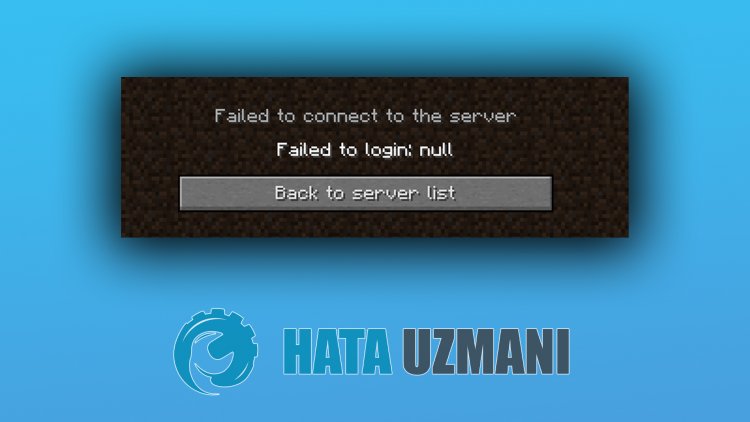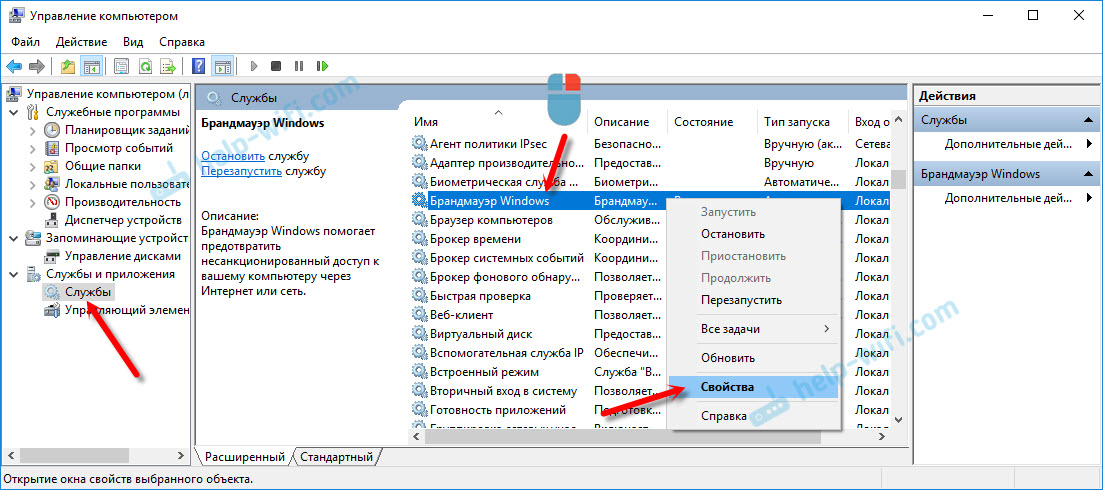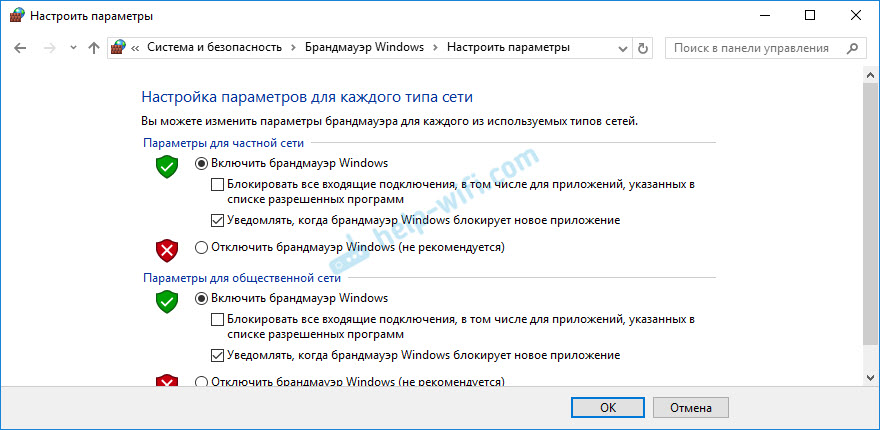Иногда при попытке настроить общий доступ к точке W-Fi, созданной на ПК, пользователи получают сообщение от системы об ошибке с кодом null. Что это за сбой и как быть в данной ситуации.
Почему пользователи сталкиваются с данной ошибкой
Ноутбук может работать в качестве роутера, то есть раздавать интернет другим устройствам, находящимся рядом. Например, ПК подключён к интернету с помощью обычного провода: Wi-Fi в этом случае нет. При этом у человека есть ещё и другие гаджеты (планшет, смартфон и т. д.), которые также желательно подключить к сети. Решение проблемы может быть в виде покупки роутера либо же создания виртуального Wi-Fi на компьютере, которое будет использоваться в качестве маршрутизатора, раздающего сигнал.
Однако настроить точку доступа на компьютере недостаточно: другие устройства смогут к ней подключиться, но при этом интернета у них не будет. В окне «Свойства» созданного подключения нужно для этого разрешить общий доступ к сети.
Во вкладке «Доступ» пользователь может активировать общий доступ к созданной им точке Wi-Fi
При попытке это сделать некоторые пользователи сталкиваются с ошибкой под кодом null. Почему система не даёт разрешить другим девайсом пользоваться данным подключением к интернету?
При попытке включить общий доступ на экране может появится сообщение об ошибке с кодом null
Основная причина — отключённый «Брандмауэр Защитника Windows». В этой ОС нельзя дать доступ к интернету, если стандартная программа для защиты устройства была изъята из служб. При этом неважно, какая у вас версия: «семёрка», «десятка» или XP.
Как исправить ошибку
Выход из ситуации довольно простой — нужно снова запустить «Брандмауэр Защитника Windows», который был по каким-то причинам отключён. Возможно, это сделал сам пользователь ранее или же произошёл какой-то сбой в системе, так как по умолчанию служба защитника всегда работает. После включения клиент Windows сможет разрешить доступ и начать раздавать интернет со своего ПК.
Активация «Брандмауэра Windows»
Запустить эту встроенную утилиту можно двумя способами: в «Службах» и на «Панели управления». Они оба просты в освоении, поэтому справится с задачей даже новичок.
Через «Службы»
В системном окне «Службы» любой пользователь ПК может включить ту или иную службу, а также настроить её автоматический запуск вместе с ОС. У «Защитника Windows» есть своя служба. Как её найти в перечне и включить, рассмотрим в инструкции:
- Быстро открыть окно «Службы» поможет стандартный сервис «Выполнить». Зажимаем на клавиатуре две кнопки: Win + R. В появившемся маленьком окошке вставляем код services.msc. Вы можете его также просто напечатать. Будьте внимательны, чтобы не сделать ошибку в слове. Тут же жмём на ОК.
В строке «Открыть» печатаем или вставляем заранее скопированный код services.msc
- В правой части окна с большим перечнем служб находим «Брандмауэр Защитника Windows». Пункты в списке упорядочены по алфавиту. Прокрутите объекты с английскими названиями. Нужная служба будет практически в начале списка.
В окне «Службы» ищем пункт «Брандмауэр Защитника Windows»
- Щёлкаем по нему правой клавишей мышки — в небольшом сером меню выбираем последний раздел «Свойства».
В сером меню кликаем по пункту «Свойства» для запуска дополнительного окна
- Поверх главного окна со службами появится дополнительное, в котором и нужно выполнить манипуляции. В выпадающем меню «Тип запуска» кликаем по «Автоматически». Это позволит системе запускать программу для защиты сразу после включения компьютера и загрузки ОС. Теперь жмём на первую кнопку в ряде под названием «Запустить».
Выбираем автоматический тип запуска и кликаем по кнопке «Запустить»
- Чтобы внесённые изменения начали сразу же действовать, кликаем сначала по «Применить», а затем по ОК.
- Пробуем снова дать доступ к точке Wi-Fi. Проблема должна быть решена.
Через «Панель управления»
Встроенную программу для защиты можно активировать и через «Панель управления». Рассмотрим подробно, как добраться до его раздела:
- Запустить эту классическую утилиту Windows можно несколькими методами. Если у вас «семёрка», вы можете найти её в системном меню «Пуск», которое открывается кликом по иконке виде окна, расположенной в левом нижнем углу экрана.
Откройте «Панель управления» через меню «Пуск», если у вас Windows 7
- Если у вас Windows 10, кликните по значку в виде лупы на «Панели задач» — появится панель для поиска. Напечатайте соответствующий запрос. По мере ввода система уже начнёт выдавать в небольшом окне результаты. Кликаем по нужному пункту, чтобы запустить панель.
В Windows 10 вы можете найти «Панель управления» через универсальное окошко для поиска разделов по системе
- Универсальный метод для запуска, который подходит для всех версий «операционки» — окно «Выполнить». Вызываем его комбинацией клавиш Win + R, а затем в поле «Открыть» печатаем простой код control. Кликаем по ОК — на экране появится «Панель управления».
Команда control в окне «Открыть» поможет запустить «Панель управления»
- В перечне находим название блока «Брандмауэр Защитника Windows». Если у вас стоит значение «Мелкие значки» для параметра «Просмотр», он будет вторым в первом столбце.
Найдите в списке пункт «Брандмауэр Защитника Windows»
- В левой колонке с множеством ссылок синего цвета кликаем по четвёртой «Включение и отключение брандмауэра…».
Жмём по ссылке ««Включение и отключение брандмауэра…» для открытия следующей страницы
- Ставим круглые отметки рядом с пунктами о включении защитника. Нужно активировать программу как для частных, так и для общедоступных сетей.
Включите «Брандмауэр Windows» для каждого типа сети
- Жмём на ОК, закрываем все окна и перезапускаем ПК.
Видео: два метода запуска «Брандмауэра Windows»
Проблема с кодом null решается простой активацией «Брандмауэра Windows». Данную утилиту, встроенную в систему Windows, можно включить в одном из двух окон: «Панель управления» либо «Службы». В последнем вы также можете настроить автоматический запуск приложения с каждой загрузкой ОС.
- Автор: Екатерина Васильева
- Распечатать
Оцените статью:
- 5
- 4
- 3
- 2
- 1
(0 голосов, среднее: 0 из 5)
Поделитесь с друзьями!
Разработчики регулярно выпускают обновления для свой игры, в котором они улучшают производительность и различные проблемы. После очередного обновления многие игроки начали сталкиваться с ошибкой null при входе на сервер Minecraft. В этой статье мы расскажем, базовые действия, которые помогут решить эту проблему.
Чаще всего данная ошибка появляется у игроков, которые играют без лицензии. На сегодняшний день существует множество способов, как можно обойти эту проверку. Но это временное решение, которое помогает убрать это уведомление при входе на сервер. Играть на официальных серверах с пиратской версии стало сложнее. Возникновения данной ошибки может происходить из-за установленных модов или дополнений. Ниже мы разберем все возможные способы, как можно её обойти.
Если у вас нет лицензионной игры, вы скорее всего играете через лаунчер по названием Tlauncher. Данный клиент, позволяет играть в Майнкрафт в последние версии абсолютно бесплатно. Разработчики ежемесячно обновляют совой клиент. После обновлений пользователь может столкнуться с ошибкой при входе на сервер. В этом случае попробуйте выполнить последовательно следующие действия:
- Запустите приложение Tlauncher;
- Авторизуйтесь в клиенте, если у вас нет аккаунта, то необходимо создать;
- Далее в нижем левом экране, возле «Аккаунты» уберите галочку;
- Готово, теперь вы можете попробовать зайти на какой-нибудь сервер.
Отключение антивируса
Отключите антивирус во время обновления или игры Майнкрафт. Для этого проделайте действия:
- Нажмите правой кнопкой мыши значок антивируса в области уведомлений;
- Теперь выберите приостановить антивирус;
- Далее выберите подходящий параметр времени для отключения антивируса (например, 10 минут, 1 час, приостановить до следующей перезагрузки).
Заключение
Из этой статьи вы узнали, как исправить проблему при соединении к серверам в Майнкрафт. Если ничего не помогло из вышеперечисленного, удалите полностью игру с вашего компьютера, и установите новую скачав с официального сайта. Остались вопросы? Напишите ниже в форме комментариев.
Оценка статьи:
Загрузка…
Майнкрафт во многом популярна из-за сетевого режима. Однако, при подключении к серверу или при его создании часто возникает ошибка входа «Credentials cannot be null». Она полностью блокирует возможность выхода в сеть, что особенно проблематично для тех, кто привык создавать сетевые игры.
Причины отказа сервера
Основными причинами считаются разногласия версий с сервером — многие игроки скачали «пиратский» клиент, а пытаются зайти на официальный сервер. По понятным причинам доступ блокируется, ведь клиент тоже должен быть лицензионным. По другим источникам, что-либо блокирует сеть у вас на компьютере (например, vpn-приложения, хамачи).
Ошибка входа при подключении к серверам Майнкрафт
Как исправить ошибку входа
Мы собрали несколько основных моментов, которые следует просмотреть в первую очередь. Поочередно проверьте каждый из них, начиная с самых простых.
Сброс данных
Простым вариантом исправления ситуации становится перезагрузка. Сделайте рестарт для клиента, ПК и отключением перезагрузите модем. Выйдите из своего аккаунта и зайдите в него снова. Отключите антивирус на время подключения к серверу и другие подобные блокировщики. Максимально освободите систему от ненужного софта (ищите в фоне и трее), который не принимает участия в Minecraft.
Файлы
Пробуем внести изменения в файл «Server» (либо «server.properties»). Его можно отыскать в папке, где хранятся данные майн-сервера. Так как файл нельзя открыть просто так, делаем это через блокнот. Открыв текст, следует отыскать в нем следующую строку: online-mode=true. В ней изменяем лишь окончание. Вместо слова true вставляем значение false. В основном такие действия помогают игрокам с нелицензионными клиентами, которые все равно стремятся попасть на официальные сервера.
Сторонний сервис Ely.by
Если вы еще не знакомы с Ely.by, то обязательно «погуглите» информацию. Это система скинов и дополнительной авторизации в мире Майнкрафт. При помощи этого ресурса можно создавать свои сети. Зарегистрируйтесь со своей компанией именно тут, где доступен режим «Ely для сетевой игры». После этого можно снова создавать сетевые локации. Проще говоря, Ely.by всего лишь альтернатива привычному всем Mojang.
Сервис Ely.by поможет настроить собственный сервер
Сама игра
Многие пользователи для решения ошибки входа «Credentials cannot be null» сменили версию игры. Обязательно протестируйте несколько ранее вышедших модификаций Майнкрафт. Предварительно полностью удалите ту игру, которая сейчас инсталлирована. Самую надежную работу показывают версии 1.7.10 и 1.11.2. Это не означает переход именно на них, но попробовать все-таки стоит.
Ваша ОС
Операционная система всегда полна багов. Обязательно протестируйте ее на ошибки и исправьте их при помощи оптимизаторов (Advanced SystemCare, CCleaner и другие). Также дополнительно удалите софт, установленный за прошедшие несколько дней. Иногда программы блокируют выход к серверу, и решить ситуацию поможет лишь их деинсталляция.
Напоследок просто подождите какое-то время. Всегда есть вероятность проблем в доступах к сайтам Minecraft. Спустя несколько часов повторите свои попытки. В конце хотелось бы вставить видео-инструкцию по правильной настройке сети Hamachi, так как данный сбой часто возникает при попытке подключится через эту программку.
В этой статье мы попытаемся устранить ошибку «Ошибка входа: Null», с которой игроки Minecraft сталкиваются при подключении к любому серверу.
Игроки Minecraft сталкиваются с ошибкой «Ошибка входа: Null» при открытии игры, что ограничивает их доступ к игре. Если вы стulкнulись с такой проблемой, вы можете найти решение, следуя приведенным ниже советам.
Ошибка входа в Minecraft: что такое нulевая ошибка?
Эта ошибка обычно возникает, когда параметры безопасности учетной записи Xbox ограничены. Для этого мы постараемся решить проблему, сообщив вам о предложении.
Как исправить ошибку входа в Minecraft: нulевая ошибка?
Мы постараемся решить проблему, упомянув предложение исправить эту ошибку.
Проверьте настройки безопасности Xbox
Отключенный параметр безопасности Xbox может вызвать много проблем.
- Войдите в свою учетную запись Xbox. Нажмите, чтобы войти.
- Выберите активную учетную запись на открывшемся экране. Нажмите на меню «Пulьзовательский» ниже.
- После этого процесса проверьте все разрешения, перечисленные ниже. Если есть какие-либо заблокированные разрешения, разрешите и сохраните.
- Затем выберите меню «Безопасность в Интернете для устройств Xbox Series XJS, Xbox One и Windows 10«.
- После этого процесса проверьте все разрешения, перечисленные ниже. Если есть какие-либо заблокированные разрешения, разрешите и сохраните.
После успешного выпulнения операции вы можете войти на сервер и проверить, сохраняется ли проблема.
На чтение 3 мин Просмотров 7 Опубликовано 18.04.2022
Майнкрафт во многом популярна из-за сетевого режима. Однако, при подключении к серверу или при его создании часто возникает ошибка входа «Credentials cannot be null». Она полностью блокирует возможность выхода в сеть, что особенно проблематично для тех, кто привык создавать сетевые игры.
Причины отказа сервера
Основными причинами считаются разногласия версий с сервером — многие игроки скачали «пиратский» клиент, а пытаются зайти на официальный сервер. По понятным причинам доступ блокируется, ведь клиент тоже должен быть лицензионным. По другим источникам, что-либо блокирует сеть у вас на компьютере (например, vpn-приложения, хамачи).
Ошибка входа при подключении к серверам Майнкрафт
Как исправить ошибку входа
Мы собрали несколько основных моментов, которые следует просмотреть в первую очередь. Поочередно проверьте каждый из них, начиная с самых простых.
Сброс данных
Простым вариантом исправления ситуации становится перезагрузка. Сделайте рестарт для клиента, ПК и отключением перезагрузите модем. Выйдите из своего аккаунта и зайдите в него снова. Отключите антивирус на время подключения к серверу и другие подобные блокировщики. Максимально освободите систему от ненужного софта (ищите в фоне и трее), который не принимает участия в Minecraft.
Файлы
Пробуем внести изменения в файл «Server» (либо «server.properties»). Его можно отыскать в папке, где хранятся данные майн-сервера. Так как файл нельзя открыть просто так, делаем это через блокнот. Открыв текст, следует отыскать в нем следующую строку: online-mode=true. В ней изменяем лишь окончание. Вместо слова true вставляем значение false. В основном такие действия помогают игрокам с нелицензионными клиентами, которые все равно стремятся попасть на официальные сервера.
Сторонний сервис Ely.by
Если вы еще не знакомы с Ely.by, то обязательно «погуглите» информацию. Это система скинов и дополнительной авторизации в мире Майнкрафт. При помощи этого ресурса можно создавать свои сети. Зарегистрируйтесь со своей компанией именно тут, где доступен режим «Ely для сетевой игры». После этого можно снова создавать сетевые локации. Проще говоря, Ely.by всего лишь альтернатива привычному всем Mojang.
Сервис Ely.by поможет настроить собственный сервер
Сама игра
Многие пользователи для решения ошибки входа «Credentials cannot be null» сменили версию игры. Обязательно протестируйте несколько ранее вышедших модификаций Майнкрафт. Предварительно полностью удалите ту игру, которая сейчас инсталлирована. Самую надежную работу показывают версии 1.7.10 и 1.11.2. Это не означает переход именно на них, но попробовать все-таки стоит.
Ваша ОС
Операционная система всегда полна багов. Обязательно протестируйте ее на ошибки и исправьте их при помощи оптимизаторов (Advanced SystemCare, CCleaner и другие). Также дополнительно удалите софт, установленный за прошедшие несколько дней. Иногда программы блокируют выход к серверу, и решить ситуацию поможет лишь их деинсталляция.
Напоследок просто подождите какое-то время. Всегда есть вероятность проблем в доступах к сайтам Minecraft. Спустя несколько часов повторите свои попытки. В конце хотелось бы вставить видео-инструкцию по правильной настройке сети Hamachi, так как данный сбой часто возникает при попытке подключится через эту программку.
-
#1
So there have been a lot of people getting this error when trying to log in to a server after migrating their account to a Microsoft account. So, I have created this short guide showing how to fix this error.
Note: if your account age is under 13 you will need to join a family group and have the organizer of the family group change your online settings
1. Log into your Microsoft account
2. Click on «My Microsoft account»
3. click on privacy
4. Scroll down and click on the Xbox symbol
5. Select Xbox one/Windows 10 online safety
6. Finally change «can join multiplayer games» to allow(Be sure to hit submit at the bottom of the page)
Now you will be able to play on all your favorite Minecraft servers again.
-
microsoft 1.PNG
80.8 KB
· Views: 94
Last edited: Sep 18, 2021
-
#3
The link redirects me to a page full of chinese, you sure you got the right link?
-
#6
That link still redirects to the same support page.
I thought of another one:
1. Go to https://www.xbox.com/en-US/
2. Click on the avatar in the upper right corner (you must log in to your Microsoft account first)
3. Press [Xbox profile], you will see a green card and your avatar
4. Click [Privacy Settings] under your profile picture
5. Press the second one [Xbox One/Windows 10 Online Safety]
6. Find [You can join multiplayer games]
7. Click Allow and click Submit
-
#7
4. Click [Privacy Settings] under your profile picture
When I click on this it stills redirect me to that support page, is xbox broken wtf
Dea
Dedicated Member
-
#8
When I click on this it stills redirect me to that support page, is xbox broken wtf
sounds like youre microsoft account is linked as a member of a family
if this is the case youd need to sign into whoever is the owner of the family to change your settings
-
#9
sounds like youre microsoft account is linked as a member of a family
if this is the case youd need to sign into whoever is the owner of the family to change your settings
Indeed my MSA account is linked as a member in my family. Which setting do I need to change?
Dea
Dedicated Member
-
#10
Indeed my MSA account is linked as a member in my family. Which setting do I need to change?
the option that says «You can join multiplayer games»
and set that to allow
-
#13
So there have been a lot of people getting this error when trying to log in to a server after migrating their account to a Microsoft account. So, I have created this short guide showing how to fix this error.
1. Log into your Microsoft account
2. Click on «My Microsoft account»
View attachment 2718935
3. click on privacy
View attachment 2718928
4. Scroll down and click on the Xbox symbol
View attachment 2718929
5. Select Xbox one/Windows 10 online safety
View attachment 2718932
6. Finally change «can join multiplayer games» to allow
View attachment 2718934Now you will be able to play on all your favorite Minecraft servers again.
BRUV UR A LEGEND
-
#14
Be careful guys, I got banned for migrating. It now says: Permanently banned because of a security alert. BE CAREFUL AND DON’T MIGRATE
You didn’t get banned because you migrated
-
#15
You didn’t get banned because you migrated
I guess I do, cause I wasn’t banned at first?
-
#16
I guess I do, cause I wasn’t banned at first?
UUID: d7656e6763c242c09b9841eef5aa8180
Username: hakfo
Version: 1.13.2
Language: Russian
Last Login: August 18th 2020, 14:26:07 (UTC-04:00)
Playtime: 00:00:02
Most recent game: Arcade
Your last login was over a year ago. Your account got hacked change your password and then appeal at hypixel.net/appeals
-
#17
Im pretty sure that my last login was not a year ago and more like 5 months ago. I remember playing it in my classroom like 6 months ago…. So my last login a year ago? That is actually not possible
Dea
Dedicated Member
-
#18
Im pretty sure that my last login was not a year ago and more like 5 months ago. I remember playing it in my classroom like 6 months ago…. So my last login a year ago? That is actually not possible
your account got hacked, change your password and appeal
migrating has nothing to do with you getting hacked
-
#19
Be careful guys, I got banned for migrating. It now says: Permanently banned because of a security alert. BE CAREFUL AND DON’T MIGRATE
Security alert is because 2 people logged in from 2 very different ips on ur account in the course of a minute. Change your password.
-
#20
So there have been a lot of people getting this error when trying to log in to a server after migrating their account to a Microsoft account. So, I have created this short guide showing how to fix this error.
1. Log into your Microsoft account
2. Click on «My Microsoft account»
View attachment 2718935
3. click on privacy
View attachment 2718928
4. Scroll down and click on the Xbox symbol
View attachment 2718929
5. Select Xbox one/Windows 10 online safety
View attachment 2718932
6. Finally change «can join multiplayer games» to allow
View attachment 2718934Now you will be able to play on all your favorite Minecraft servers again.
OH MY GOD TYSM
Разработчики регулярно выпускают обновления для свой игры, в котором они улучшают производительность и различные проблемы. После очередного обновления многие игроки начали сталкиваться с ошибкой null при входе на сервер Minecraft. В этой статье мы расскажем, базовые действия, которые помогут решить эту проблему.
Чаще всего данная ошибка появляется у игроков, которые играют без лицензии. На сегодняшний день существует множество способов, как можно обойти эту проверку. Но это временное решение, которое помогает убрать это уведомление при входе на сервер. Играть на официальных серверах с пиратской версии стало сложнее. Возникновения данной ошибки может происходить из-за установленных модов или дополнений. Ниже мы разберем все возможные способы, как можно её обойти.
Что делать с ошибкой null
Если у вас нет лицензионной игры, вы скорее всего играете через лаунчер по названием Tlauncher. Данный клиент, позволяет играть в Майнкрафт в последние версии абсолютно бесплатно. Разработчики ежемесячно обновляют совой клиент. После обновлений пользователь может столкнуться с ошибкой при входе на сервер. В этом случае попробуйте выполнить последовательно следующие действия:
- Запустите приложение Tlauncher;
- Авторизуйтесь в клиенте, если у вас нет аккаунта, то необходимо создать;
- Далее в нижем левом экране, возле «Аккаунты» уберите галочку;
- Готово, теперь вы можете попробовать зайти на какой-нибудь сервер.
Отключение антивируса
Отключите антивирус во время обновления или игры Майнкрафт. Для этого проделайте действия:
- Нажмите правой кнопкой мыши значок антивируса в области уведомлений;
- Теперь выберите приостановить антивирус;
- Далее выберите подходящий параметр времени для отключения антивируса (например, 10 минут, 1 час, приостановить до следующей перезагрузки).
Заключение
Из этой статьи вы узнали, как исправить проблему при соединении к серверам в Майнкрафт. Если ничего не помогло из вышеперечисленного, удалите полностью игру с вашего компьютера, и установите новую скачав с официального сайта. Остались вопросы? Напишите ниже в форме комментариев.
Оценка статьи:
Загрузка…
На самом деле эта ошибка достаточно часто появляется в игре Майнкрафт, и не всегда помогает отключение брандмауэра.
Если вам отключение брандмауэра не помогло, посмотрите этот ютубовский ролик, здесь,
Там подробно показан способ устранения этой ошибки.
Так же вам помогут следующие советы.
3 Если вы играете с читами удаляйте игру и ставте заново, иначе от этой ошибки не избавиться.
Так же многие пользователи считают, что эта ошибка из за хамачи, поэтому ничего делать не нужно, а стоит просто подождать.
Эта ошибка сейчас выскакивает у многих людей, которые давно уже играют в Майнкрафт, и у них никогда не было проблем.
Ошибка относительно новая, поэтому универсального решения нет.
Вот, описанные выше способы многих выручили.
Ошибка при разрешении общего доступа к подключению к Интернету
Решил рассказать об одном способе, который скорее всего поможет убрать ошибку: «Ошибка при разрешении общего доступа к подключению к Интернету (null)». Эта ошибка очень часто появляется при попытке открыть общий доступ к интернету. Когда мы хотим раздать интернет по Wi-Fi со своего ноутбука, или компьютера.
К статьям по настройке виртуальной точки доступа в Windows 10, 8 или Windows 7 очень часто наблюдаю вопросы связанные с проблемами при разрешении общего доступа к интернету. Некоторые решения я уже описывал в статье не удается предоставить общий доступ к интернету по Wi-Fi в Windows 10. Сегодня мы рассмотрим вот такую ошибку:
Как только мы ставим галочку возле пункта «Разрешить другим пользователям сети использовать подключение к Интернету данного компьютера», сразу наблюдаем сообщение «Ошибка при разрешении общего доступа к подключению к Интернету». По своему опыту могу сказать, что ошибки в этот момент могут появляться самые разные. Ну и решения, скорее всего, так же будут разными.
Как я заметил, и сегодня в очередной раз в этом убедился, эта ошибка появляется из-за отключенного встроенного в Windows брандмауэра. Причем не важно, Windows 7 у вас, или Windows 10. Поэтому, нужно проверить настройки брандмауэра, и саму службу. Если он отключен, то включить его. После этого ошибка должна исчезнуть, а вы сможете раздать интернет со своего компьютера.
Решение ошибки при разрешении общего доступа к интернету в Windows
Я буду показывать на примере Windows 10. Но если у вас например семерка, то проблем возникнуть не должно, там примерно все так же.
Нам нужно зайти в «Службы». Для этого можно нажать правой кнопкой мыши на «Компьютер», или «Этот компьютер», и выбрать «Управление». Так же, «Службы» можно найти через поиск в Windows 10.
Дальше переходим в «Службы», ищем в списке службу «Брандмауэр Windows», нажимаем на нее правой кнопкой мыши и выбираем «Свойства».
Ставим тип запуска «Автоматически», и нажимаем на кнопку «Запустить». Затем нажимаем на «Применить», и «Ok».
После этого пробуем открыть общий доступ. Если не получится, то можете еще перезагрузить компьютер, и попробовать снова.
Так же можно проверить параметры брандмауэра через панель управления. Можно найти через поиск по запросу «брандмауэр».
Если все получится, то вы сможете без проблем разрешить общий доступ к интернету.
Пишите в комментариях, получилось ли у вас этим способом избавится от ошибки при разрешении общего доступа к подключению к Интернету. Если знаете другие решения, можете поделится ими. Всего хорошего!